在onenote中插入一个表格的方法
时间:2023-07-14 16:34:35作者:极光下载站人气:60
onenote是一款提供可丰富功能的软件,在onenote中,可以将一些打印文档保存在onenote中进行编辑和修改,也可以在onenote中进行excel表格的编辑或者是插入图片等内容,同时也可以直接在onenote中插入一个可以编辑的普通表格,有些时候我们在编辑笔记本时,需要将一些内容通过表格的形式展示出来,那么我们可以直接通过插入表格进行编辑即可,你可以自定义选择插入的表格行数或者列数,下方是关于如何使用onenote插入表格的具体操作方法,如果你需要的情况下可以看看方法教程,希望对大家有所帮助。
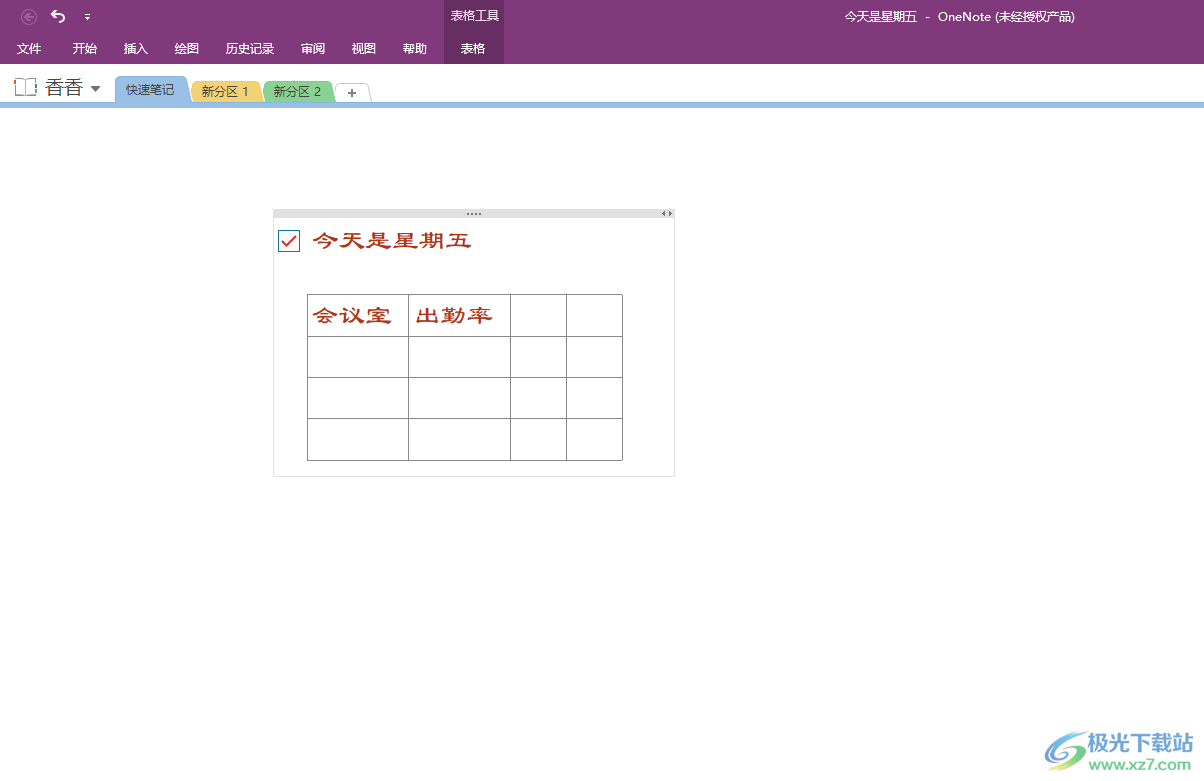
方法步骤
1.进入到onenote中,我们可以随意的在页面上编辑文字内容,想要插入表格就需要点击【插入】选项卡。
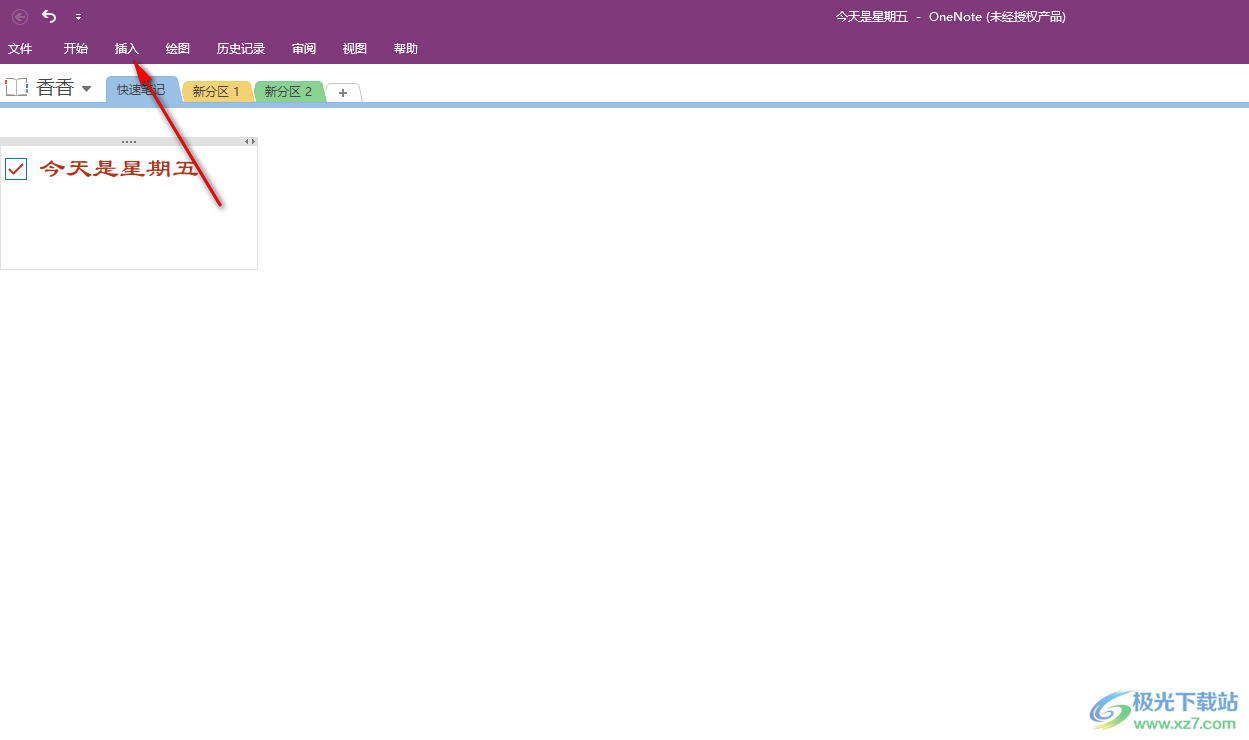
2.当你点击插入选项卡之后,会在该选项卡下出现一些相关的设置选项,我们将工具栏中的【表格】选项用鼠标左键点击打开。
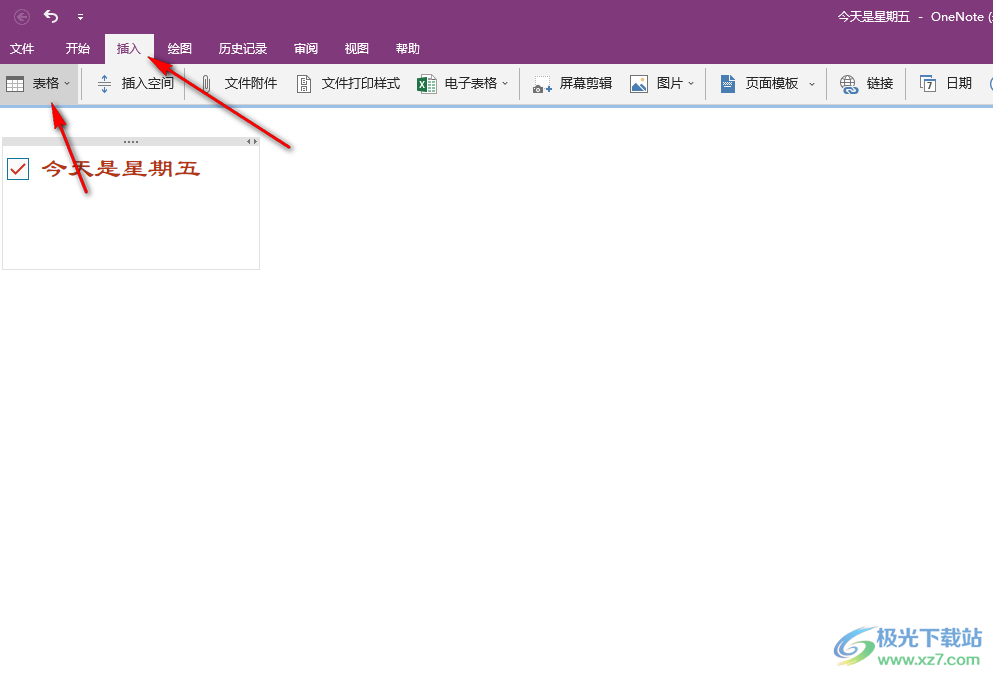
3.这时,在表格的下拉选项中,我们只需要用鼠标左键框选出自己需要绘制的行数和列数就好了。
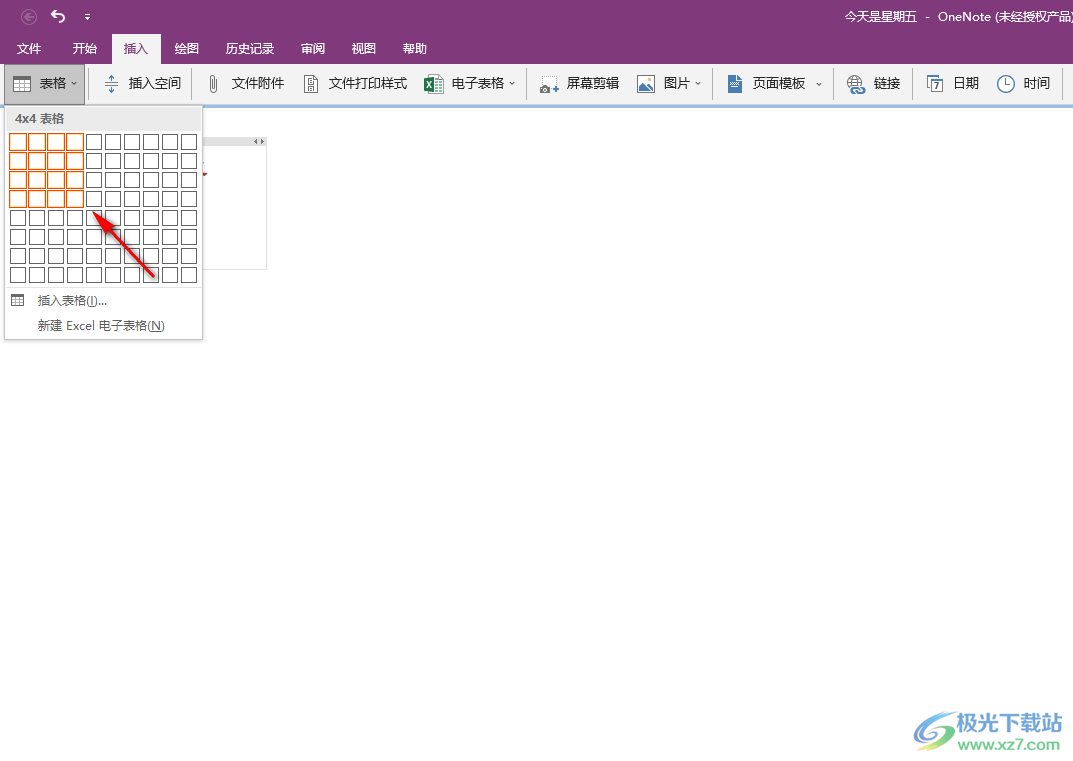
4.这时,绘制好的表格会自动的显示在刚刚你鼠标定位的位置,如图所示。
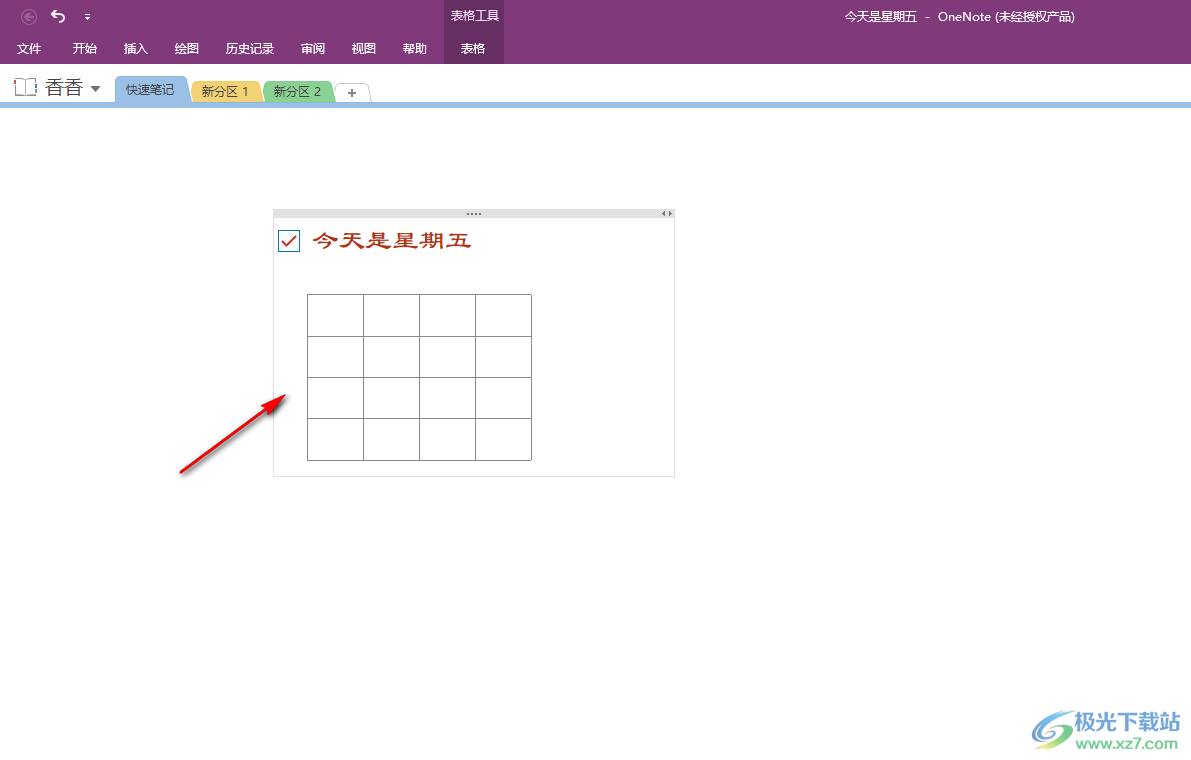
5.我们可以在表格中自定义输入任何的数据内容,可以输入文字内容,也可以输入数字内容,从而完成表格数据,如图所示。
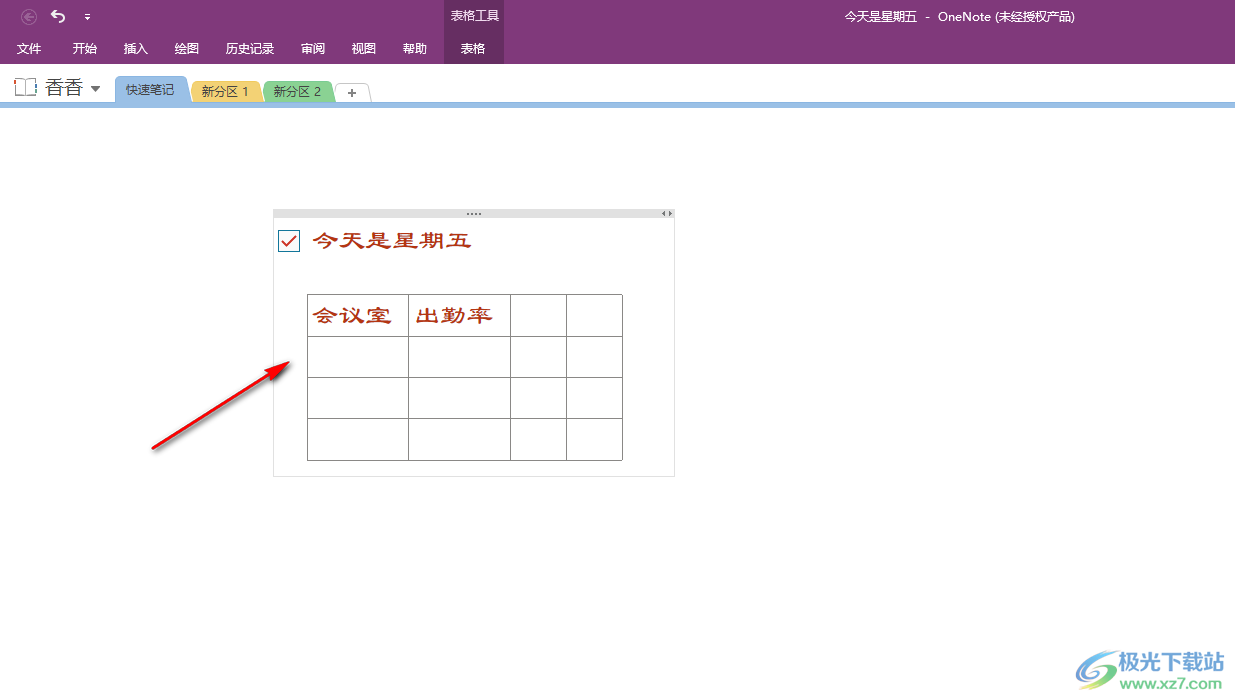
以上就是关于如何使用onenote插入表格的具体操作方法,我们在onenote中进行编辑笔记本的过程中,有些时候需要进行表格的添加,那么我们可以通过在插入的功能下插入自己需要的表格行数和列数就好了,插入的表格可以进行任何内容的编辑,感兴趣的话可以操作试试。
[download]270115[/download]
相关推荐
相关下载
热门阅览
- 1百度网盘分享密码暴力破解方法,怎么破解百度网盘加密链接
- 2keyshot6破解安装步骤-keyshot6破解安装教程
- 3apktool手机版使用教程-apktool使用方法
- 4mac版steam怎么设置中文 steam mac版设置中文教程
- 5抖音推荐怎么设置页面?抖音推荐界面重新设置教程
- 6电脑怎么开启VT 如何开启VT的详细教程!
- 7掌上英雄联盟怎么注销账号?掌上英雄联盟怎么退出登录
- 8rar文件怎么打开?如何打开rar格式文件
- 9掌上wegame怎么查别人战绩?掌上wegame怎么看别人英雄联盟战绩
- 10qq邮箱格式怎么写?qq邮箱格式是什么样的以及注册英文邮箱的方法
- 11怎么安装会声会影x7?会声会影x7安装教程
- 12Word文档中轻松实现两行对齐?word文档两行文字怎么对齐?
网友评论